EssentialPIM新建笔记的方法
时间:2022-10-21 17:17:33作者:极光下载站人气:29
EssentialPIM是一款非常实用的软件,被称为Microsoft outlook 的智能替代品。在这款软件中我们不仅可以创建笔记、任务、联系人、密码等,还能设置提醒并将各类任务设置进行同步,可以说一个软件就满足了我们的多项需求。不过很多小伙伴在使用EssentialPIM软件的时候,可能是因为对于软件不太熟悉,所以找不到创建笔记的设置,其实很简单我们打开新建事件的倒三角图标就能看到该选项,有的小伙伴可能不清楚具体该如何进行操作,接下来小编就来和大家分享一下EssentialPIM新建笔记的方法。

方法步骤
1、第一步,我们下载并安装好EssentialPIM软件,然后打开该软件进入软件主页
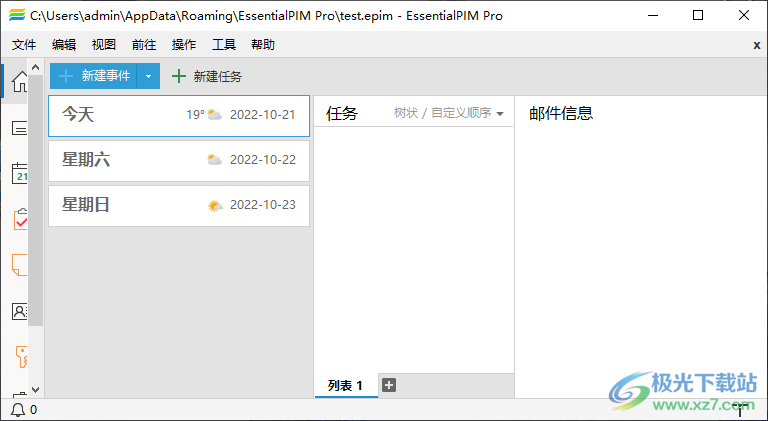
2、第二步,进入EssentialPIM页面之后,我们点击页面中“新建事件”选项右侧的倒三角图标,然后在下拉列表中选择“新建笔记”选项
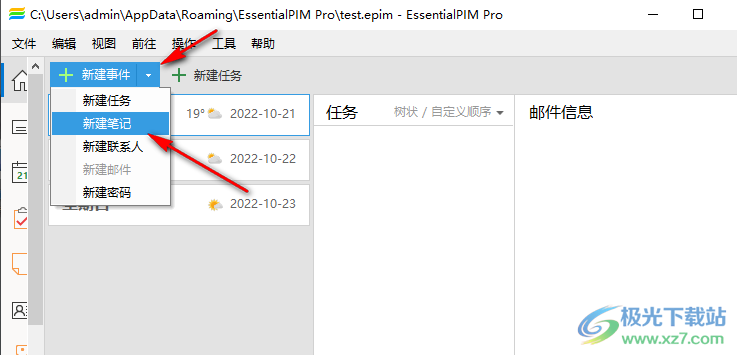
3、第三步,进入笔记创建页面,我们先给笔记进行命名,然后选择是否设为便笺,接着再选择这篇笔记是公开还是至给自己看
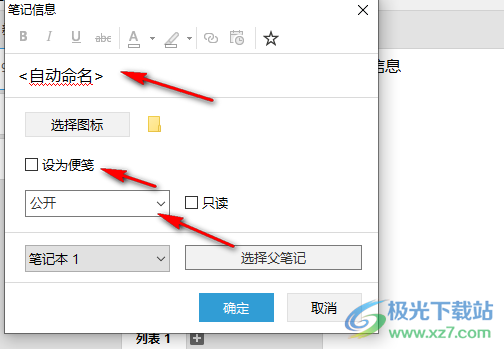
4、第四步,在创建页面中我们点击“选择图标”选项,还能给笔记选择一个自己喜欢的图标,选择好之后点击确定选项,回到创建页面再点击一次确定选项
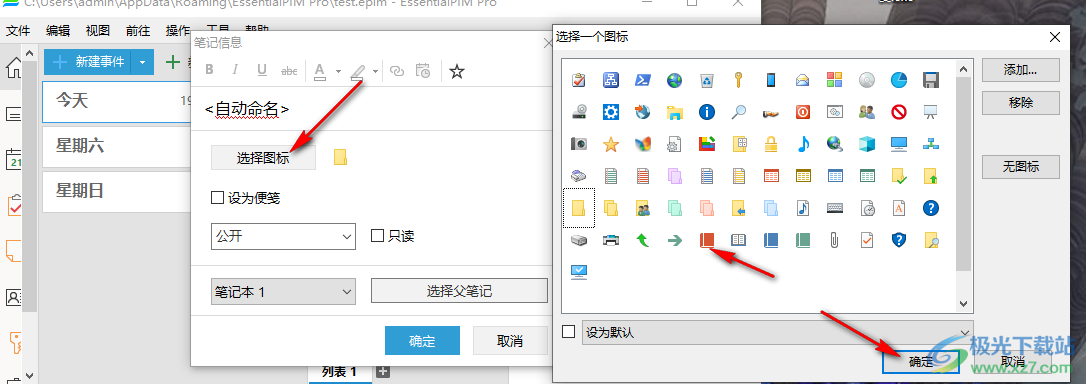
5、第五步,进入笔记编辑页面之后我们可以使用工具栏中的工具进行日期、图片等内容的插入,还可以点击页面下方的“+”图标,添加第二、三页笔记,笔记编辑完成之后我们点击“确定”选项进行保存即可
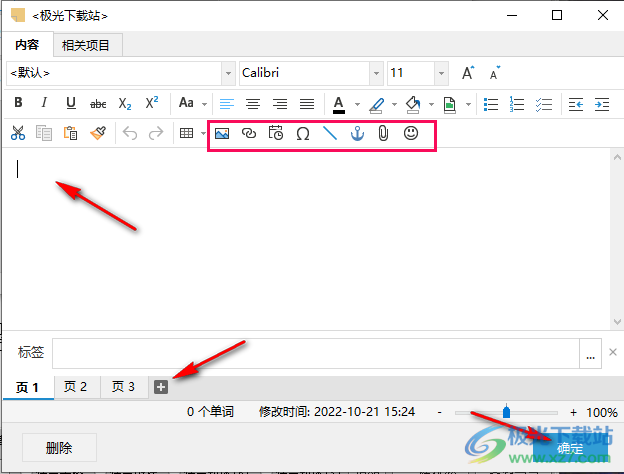
以上就是小编整理总结出的关于EssentialPIM新建笔记的方法,我们在EssentialPIM页面中找到新建事件选项,点技改选项右侧的倒三角图标就能看到新建笔记选项,点击该选项然后进入创建笔记页面,完成笔记的创建再在编辑页面中完成笔记的编辑,最后点击确定选项将笔记保存即可,感兴趣的小伙伴快去试试吧。
[download]542263[/download]
相关推荐
相关下载
热门阅览
- 1百度网盘分享密码暴力破解方法,怎么破解百度网盘加密链接
- 2keyshot6破解安装步骤-keyshot6破解安装教程
- 3apktool手机版使用教程-apktool使用方法
- 4mac版steam怎么设置中文 steam mac版设置中文教程
- 5抖音推荐怎么设置页面?抖音推荐界面重新设置教程
- 6电脑怎么开启VT 如何开启VT的详细教程!
- 7掌上英雄联盟怎么注销账号?掌上英雄联盟怎么退出登录
- 8rar文件怎么打开?如何打开rar格式文件
- 9掌上wegame怎么查别人战绩?掌上wegame怎么看别人英雄联盟战绩
- 10qq邮箱格式怎么写?qq邮箱格式是什么样的以及注册英文邮箱的方法
- 11怎么安装会声会影x7?会声会影x7安装教程
- 12Word文档中轻松实现两行对齐?word文档两行文字怎么对齐?
网友评论